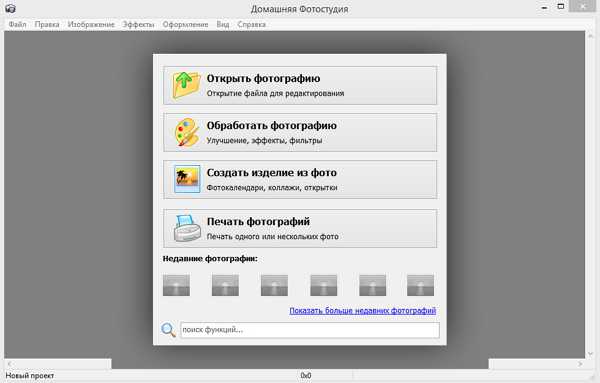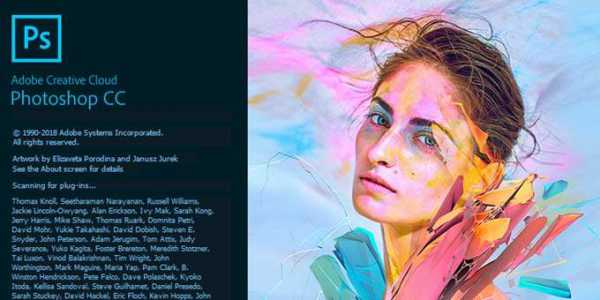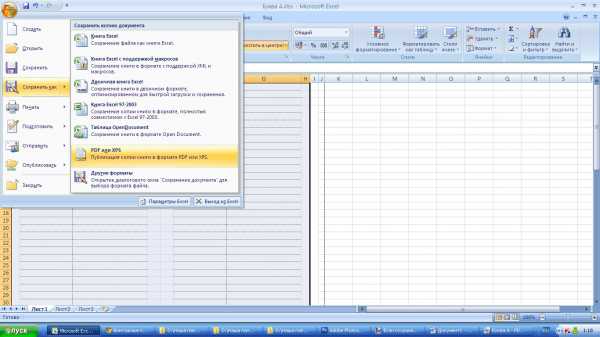Мы принимаем к оплате:
«Подарочный сертификат» от нашего Учебного Центра – это лучший подарок для тех, кто Вам дорог! Оплате обучение и подарите Вашим родным и близким обучение по любому из курсов!!!
«Сертификат на повторное обучение» дает возможность повторно пройти обучение в нашем Учебном Центре со скидкой 1000 рублей!
А также:
Как в фотошопе состарить лицо
Старость не в радость
В этом уроке мы будем учиться заглядывать в будущее, чтобы представить, как будем выглядеть в старости.
Скажу сразу, этот урок рассчитан на людей знающих Photoshop и имеющих хоть какое-то представление о рисовании, как на бумаге, так и на компьютере. Так как в этом уроке делается акцент именно на рисование: морщин, волос. Здесь не будет наложения одного фото (лица старого человека) на другое (молодое). Урок был расписан поверхностно, можно сказать кратко, я перевела его именно так, как было написано, немного добавляя разъяснений. Если бы я стала подробно расписывать каждый шаг, чего НЕ сделал автор в своем уроке, то он бы был очень длинным.
Для своей работы автор взял изображение Katie Holmes.
Шаг 1. выбор фотографии. Выбирая фото, автор старался взять не студийное, не заранее отретушированное, а обычное фото.
Автор считает, что проще всего работать с моментальными снимками, или любыми снимками сделанными не в студии. Так как резкое освещение, в данном случае, хорошо подчеркивает все изъяны кожи: мешки под глазами, слабые морщины. Все это облегчает нашу работу, чтобы более реалистично состарить лицо.
В случае с Кейт, мы можем видеть очень слабые горизонтальные морщинки на лбу, довольно очевидные морщинки под глазами и складки, образованные от улыбки.
Шаг 2. подборка материала. Подборка правильного материала, является ключевым моментом в методе старения. Помня лицо Кейт, автор искал картинки старых женщин, которые были похожи на Кейт либо у них было тоже выражение лица. На этом снимке Кейт улыбается и лицо у нее наклонено под углом 3/4, таким образом, автор попытался собрать как можно больше фотографий старых женщин, которые улыбались бы в той же самой манере, либо приближенной к этому. Эти фотографии в дальнейшем будут служить ему образцом, с которых он будет срисовывать детали.
Затем автор открыл фото Кейт в Photoshop и все найденные фотографии старых женщин, чтобы удобней было сравнивать.
Есть другой вариант подбора материала. Автору нравиться использовать его больше, но не всегда удается найти фотографии родителей человека, которого вы собираетесь состарить. Автору повезло, и он нашел в Интернете несколько фотографий матери Кейт, они помогли ему решить такой вопрос, как, делать ли Кейт двойной подбородок или нет. Так как у ее матери есть двойной подбородок, он решил, что применит это и к Кейт.
Шаг 3. Брови. Чем старше люди становятся, тем реже становятся волосы на бровях, так как с возрастом волосы начинают выпадать. Основываясь на этом, автор решил проредить ей брови.
Для этого используйте инструмент «Штамп»(Clone Stamp tool) со 100% уровнем непрозрачности, маленького размера. Клонируйте близ лежащую кожу и зарисовывайте брови, тем самым, сокращая кол-во волос.
Шаг 4. Формируем лицо. Теперь нужно добавить дряблость, отвисание кожи. Это мы будем делать при помощи фильтра «Пластика» (Liquify). В фильтре «Пластика» инструментом «Деформация» (Forward Warp) немного опустите в низ щеки, кожу на челюстях. Обрабатывая щеки, будьте аккуратны, так как можно перестараться и вытянуть глаза в неестественную форму.
*зеленым показаны места, которые автор деформировал* В результате старения кости прекращают расти и начинают сжиматься, в то время как хрящ продолжает расти дальше. В результате, чем старше человек, тем кончик носа становиться грубее и больше.
Находясь в фильтре «Пластика», удлините немного кончик носа, а инструментом «Вздутие» (Bloat) немного расширьте его. Здесь главное не перестараться, чтобы не изменить нос до неузнаваемости.
Шаг 5. Двойной подбородок. Основываясь на фотографиях ее матери, автор добавил довольно массивный двойной подбородок Кейт. Для этого он взял кисть , жесткость поставил 0% и начал прямо на шее (я думаю на отдельном слое), рисовать складку, беря цвет с темных мест шеи. Для реалистичного эффекта, менял размер и жесткость кисти. Ну и фотографии других старых женщин для него были примерами, с которых он срисовывал этот двойной подбородок.
Шаг 6. Морщины под глазами. Самая главная часть во всей работе это правильно обработать глаза. Они могут либо сделать проект успешно выполнимым, либо испортить его. Если сделать глаза не точно, то получившаяся старая женщина уже не будет похожа на Кейт.
Автор искал мельчайшие линии вокруг ее глаз и представлял, как в будущем они будут превращаться в морщины, он расширял их в длину и ширину соответственно. Фотографии старых женщин ему помогали, служа образцом. Для этого он использовал такие инструменты как «Штамп» и «Кисть» .
Автор пишет, что ему очень жаль, что он не может описать в мельчайших подробностях технику по прорисовке морщин, главным образом в этом шаге, он полагался на свой артистизм, интуицию и талант.
Он подчеркнул морщины вокруг глаз, расширяя и углубляя линии, немного увеличивая контраст. Добивался он этого, затемняя углубления морщин, и осветляя края, чтобы морщины получались объемными. Кроме того, он расширил, продлил морщины в области скул. Туже самую технику он применил к морщинам вокруг рта и на лбу.
Шаг 7. Губы. С возрастом губы у людей становятся уже, основываясь на этом, автор инструментом «Штамп» клонируя кожу вокруг губ, сузил их. Так же Кистью он добавил несколько вертикальных морщин на губах, придав как бы эффект ссыхания кожи. Он сделал только намек на морщины, в данной ситуации прорисовывать слишком глубокие морщины, не стоит, это было бы необходимо, если бы на оригинальном фото Кейт сморщила бы свои губы.
Шаг 8. Планируем крупные морщины. В этом шаге автор на отдельном слое слабо обрисовал в общих чертах те участки, на которые он в дальнейшем будет или возможно не будет добавлять еще морщины. Это хорошо делать на отдельном слое, в любой момент можно исправить, не затронув всю свою работу.
Шаг 9. Исправление морщин. Основываясь на предыдущем шаге, автор добавил еще морщин, в тех местах, где посчитал это нужным.
Немного выдвинул на передний план некоторые старческие морщины, осветлив их при помощи кисти, используя светлые оттенки кожи как образец цвета.
Шаг 10. Рисуем волоски над верхней губой. С возрастом появление волос на лице становится проблемой для большинства женщин. По какой-то странной причине волосы выпадают на бровях, но зато вырастают над губой.
Автор не хотел, чтобы Кейт была исключением, поэтому он взял Кисть и на новом слое нарисовал волоски над губой.
Он попытался сделать волоски на столько тонкие, на сколько это возможно (возможно уменьшив не только размер, но и непрозрачность кисти). Слишком толстые или слишком темные волосы привлекли бы внимание к ее усам, а он не хотел этого. Так же, на этом слое, он добавил больше морщин в область ниже уголков ее рта.
Шаг 11. Шея. Автор решил, что шея слишком гладкая для женщины 75 лет. Поэтому автор добавил больше морщин на шее. Так же он добавил побольше массы на низ челюсти. Затемнив участки углубления, тем самым, сделав контраст между темным участком и светлым.
Шаг 12. Добавление пигментных пятен. Ключевой компонент в старении лица – добавление пигментных пятен.
Создаем новый слой, меняем ему режим наложения на Умножение (Multiply) и непрозрачность (opacity) уменьшаем до 30%. Берем кисть, цвет выбираем самый темный на коже и рисуем пятно. Пятна нужно рисовать неправильной формы (нет ни одного пигментного пятна идеально ровной формы). Пятен вы можете рисовать сколько угодно, это индивидуальность каждого лица.
Шаг 13. Прорисовка. На этом шаге автор, посмотрев на работу, в общем, решил проработать некоторые детали более тщательно. Добавил морщин (edded wrankl), сделал перекос над глазом посильнее (more sag), добавил на шее еще пигментных пятен (age spots) и кое-где прорисовал детали (finer details).
Зубы большинства людей желтеют с возрастом. Десна с возрастом, так же меняют свою форму, сжимаются, оголяя корни зубов.
Создаем новый слой, меняем ему режим наложения на Умножение (Multiply) и непрозрачность (opacity) уменьшаем до 30%. Берем инструмент Кисть и цвет выбираем желто-коричневый. И рисуем желтый оттенок на зубах (думаю, автор использовал кисть с 0% жесткости и примерно 25-35% непрозрачности, нанес цвет на зубы, затем еще раз прошелся по краям, чтобы прорисовать тени). Так как на оригинальном фото десен не было видно, поэтому манипуляцию с деснами тут проводить не будем.
Шаг 14. Волосы. На этом шаге мы займемся седыми волосами. Делать это будем при помощи Маски. Так как автор очень кратко расписал этот шаг, пришлось догадываться самой.
В режиме быстрой маски «Q» он аккуратно выделил все вокруг волос (лицо, шею, фон). Старался, как можно тщательнее обработать края волос, потому что выделял таким способом именно волосы.
*рисунок специально сделан чёрно-белый, чтобы показать результат выделения, а посмотреть такое изображение тоже можно и на своей работе. Для этого, когда вы перейдете в режим быстрой маски, в палитре слоев перейдите во вкладку каналы, там увидите новый слой «Быстрая маска» (Quick mask) и когда закончите все выделять, скройте все остальные слои, нажав на глазик на слое RGB. Ваше изображение станет тоже черно-белым * Затем он вышел из режима быстрой маски «Q», получилось выделение волос. Не снимая выделения, он добавил новый корректирующий слой и выбрал там Цветовой тон/Насыщенность.(Heu/Saturation) Уменьшил насыщенность до -63.
Теперь нужно создать новый корректирующий слой. Чтобы он применился именно к ранее выделенному участку, то есть к волосам, нужно: зажать клавишу Ctrl и кликнуть по миниатюре маски на слое Цветовой тон/Насыщенность. Тогда снова появится выделение.
Добавляем новый корректирующий слой и выбираем там Яркость/контрастность (Brightness/Contrast) Параметры устанавливаем такие: яркость +9, контрастность -36.
*те, у кого версия CS3, то можете поэкспериментировать: с галочкой возле надписи Использовать прежние, или без нее. Если поставить галочку рядом с «Использовать прежние» и выставить настройки как в уроке, то получается слишком ярко, пришлось тогда уменьшать непрозрачность слоя. Урок написан в другой версии, в которой нет этой надписи, поэтому мне сложно сказать, как будет правильнее.*
После применения корректирующего слоя Яркость/Контрастность, темные участки на волосах оказались слишком бледными и потеряли эффект глубины. Выбираем маску слоя Яркость/Контрастность, это можно сделать либо нажав на маску во вкладке Каналы (Channels) , либо на самом слое во вкладке Слои (Layers).
Берем черную кисть диаметром 5 px, хотя я думаю можно уменьшить и до 3px, непрозрачность кисти 50%. И начинайте прорисовывать тени, тем самым, удаляя с них бледный налет.
Шаг 15. Прореживаем волосы. В этом шаге мы приподнимем немного линию волос, и проредим их на проборе. Автор делал это Кистью. Он брал образец цвета со лба и закрашивал этим цветом участки на волосах.
Шаг 16. Седина. Так как в предыдущем шаге автор закрасил много лишнего, то он решил, что не помешает добавить отдельных седых волос.
Он взял кисть 1px непрозрачность 80%, цвет белый, и начал рисовать седые волосы, долго кропотливо, он вырисовывал их, пока результат его не удовлетворил.
Шаг 18. Последние штрихи. На этом этапе, когда все уже было сделано, автор посмотрел на изображение и решил что нужно немного подкорректировать его, убрав несколько, как ему казалась, лишних морщин.
И вот он – готовый результат.
Возможно, кто-то скажет что этот урок был переведен ради того чтобы его просто перевести, так как в нем почти нет конкретных указаний, куда зайти и что нажать, чтобы получить тот или иной эффект. Но я все-таки надеюсь, что он пригодится в работе с Photoshop. Правда для выполнения такой работы, потребуется много терпения и усидчивости, и, наверное, не одного часа времени.
Как состарить портрет — лучшие уроки Фотошоп

| Лучшие уроки Фотошоп, которые я публикую в своем блоге позволяют делать с фотографиями настоящие чудеса! Этот урок научит вас тому, как состарить портрет.. Сделать это не так уж и сложно! Вы в этом убедитесь на примере фотографии Дэвида Бэкхема. |
1) Откроем фото.

2) С помощью маски (хотя можно использовать чёрную кисть) я избавился от рекламных надписей.

3) У людей постарше глаза и губы уменьшаются, а мочки ушей становятся больше. Используем Ctrl+Shift+X (это фильтр Filter-Liquify ) для коррекции этих участков лица.

4) Качаем картинку с человека с морщинами, я нашёл такую (запрос Google – wrinkles man):

5) Вставляем её , так, чтобы размеры лиц совпадали. Opacity задаём 40%.

6) Затираем ластиком те места, что не совпадают

7) Задаём режим Overlay, вот наш промежуточный вариант.

8) У людей постарше глаза теряют цвет, так что затемним их (я использовал грязно – коричневый цвет на новом слое с низкой прозрачностью)

9) Теперь я с помощью инструментов Clone Tool и Patch Tool убираю все недостатки в наложении морщинами, и убираю все пустые места. Также добавляю седых волос на брови.
Также я убрал серёжку из уха и добавил немного залысин.
10) Копирую слой с морщинами, обесцвечиваю его Ctrl+Shift+U, Opacity 20%, режим наложения – Hue.

11) Сменим общий тон картины. Используем новый слой Brightness/Contrast и Hue/Saturation вот с такими параметрами:

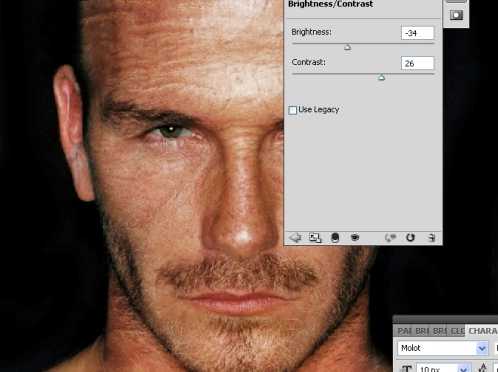
12) И вот финальный результат:


Поделись этой инфой в соцсетях!
Старим девушку с помощью Photoshop
В этом небольшом и интересном уроке Photoshop вы научитесь, как молодую красивую девушку на снимке можно заставить постареть на десяток-другой лет. Выглядит это довольно забавно, поскольку вы сможете увидеть, какими вы или ваши друзья станут существенно постарев.
Конечное изображение после обработки:
Результат обработки
Что нам потребуется
Потрет девушки Морщины Портрет пожилой женщины
Шаг 1
Откройте в Photoshop фото молодой девушки (или любой другой портрет). Первое, что нужно сделать, - придать обвислость некоторым частям лица. Речь идет о скулах, носе и челюсти, потому что именно они обычно обвисают у стариков. Для этого сделайте копию оригинального слоя (Ctrl + Shift + Alt + J) и примените Liquify Filter (Разжижение) (Filter > Liquify). Используйте инструмент Forward Warp Tool (Передняя деформация), чтобы создать эффект отвисания выделенных областей. Работайте на малых установках – вы же не пытаетесь создать карикатурное изображение.
Шаг 1
Шаг 2
Теперь давайте добавим желтизны зубам. И хотя пожелтевшие зубы далеко не общая характеристика пожилых людей, желтые зубы делают лицо старше. Создайте в меню Hue/Saturation новый слой и используйте установки, указанные ниже. Здесь выбран желтый оттенок и немного уменьшена яркость. При таких установках заполните маску слоя черным и, используя круглую и мягкую белую кисть, прорисуйте зубы.
Шаг 2 - Hue/Saturation
Шаг 2 - Прорисуйте зубы
Эффект после шага 2
Шаг 3
Как правило, пожилые люди имеют седые волосы. Попробуйте сделать волосы этой молодой девушки с проблесками седины.
В созданном слое Hue/Saturation снизьте насыщенность до -90. Заполните маску слоя черным и белой кистью пририсуйте волосы в этой маске слоя. Затем добавьте слой Curves (Кривые) и немного осветлите волосы. Кривую немного поднимите вверх так, как показано на рисунке ниже, чтобы добиться желаемого эффекта.
После этого создайте новый слой (Ctrl + Shift + Alt + N) и кистью толщиной в один пиксель и при параметрах кисти Opacity (Непрозрачность) в 50% и Flow (Нажим) в 50% прорисуйте некоторые случайные пряди. Работайте осторожно, но если заметно, что волосы подрисованы искусственным способом, попробуйте снизить значения Flow или Opacity.
Шаг 3 - Hue/Saturation
Шаг 3 - Curves
Шаг 3 - Прорисуйте пряди
Эффект после шага 3
Шаг 4
Люди постарше имеют меньше волос. Если бы вы работали с фотографией мужчины, ему вероятнее всего можно было бы сделать залысины. Но поскольку вы обрабатываете фотографию женщины, брови являются идеальным местом, в котором проявляется уменьшение густоты волос.
Создайте новый слой и выберите инструмент Clone Stamp Tool (горячая клавиша S) (Штамп). Установите непрозрачность инструмента на 30-40% и, удерживая клавишу Alt, для образца щелкните где-то в районе бровей. Закрасьте брови из выбранной области. Опять же, работать нужно очень аккуратно. Ниже вы можете увидеть, как выглядит слой с клонированной области бровей.
Так выглядит слой с клонированной области бровей
Шаг 4 - Закрасьте брови
Эффект после шага 4
Шаг 5
Наступило время добавить изображению несколько морщин. Для этого можно взять фотографию какой-нибудь старой женщины. Если вы хотите создать более реалистичное изображение, можно поискать фотографии родственников человека в преклонном возрасте, снимок которого вы обрабатываете.
Откройте изображение старой женщины, сделайте полное выделение (Ctrl + A), скопируйте его (Ctrl + C) и вставьте в вашу фотографию (Ctrl + V). Далее нужно уменьшить насыщенность этого слоя (Ctrl + Shift + U) и изменить режим смешивания на Soft Light. Добавьте маску слоя (Layer-Layer Mask-Hide All) и, используя белую мягкую кисть с установками непрозрачности в 30-40%, прорисуйте ею в тех местах, где вы хотите видеть морщины в маске слоя. Чтобы морщины находились в нужных местах, используйте инструмент Free Transform, который позволит изменить размер фотоснимка и положение нового слоя по отношению к исходному. В этом примере после загрузки изображения старухи и уменьшения насыщенности нового слоя, был использован инструмент Free Transform (Ctrl + T), чтобы правильно поместить её изображение на лицо молодой женщины.
Скопируйте изображение
После заполнения маски слоя черным цветом, была использована белая круглая мягкая кисть с установками Opacity в 40%, чтобы появились морщины на лбу.
Прорисуйте морщины на лбу
Шаг 5
После этого в режиме смешивания была выбрана функция Soft Light и путем проб достигнута идеальная непрозрачность в 50%.
Soft Light
Результат применения Soft Light
Далее та же операция была проведена со скулами, глазами и в других местах, где обычно появляются морщины.
Так выглядел снимок после вышеописанных действий:
Результат после добавления морщин
Все слои
Шаг 6
В завершение фотоснимок подвёргся незначительной коррекции вручную. В частности при помощи кисти в один пиксель при установках 20% Opacity и 40% Flow были прорисованы мелкие морщины над верхней губой, на шее и вокруг глаз. При увеличении кисти до 30-40 пикселей можно нарисовать темные мешки под глазами. Эта процедура является необязательной, но добавляет больше реализма. Главное здесь не переборщить, потому что слишком глубокие морщины навевают мысли о подделке.
Все слои после обработки
Конечное изображение
Результат обработки
Возможностей для улучшения такого изображения довольно много, например, к ним принадлежит более тонкая ручная подрисовка морщин или выделение каждой пряди седых волос. Но пусть это будет плацдармом для вашего дальнейшего творчества.
Как состарить лицо в фотошопе — Как состарить лицо человека в фотошопе? — 22 ответа
В разделе Обработка и печать фото на вопрос Как состарить лицо человека в фотошопе? заданный автором шеврон лучший ответ это Вот почитайили с помощью проги
Ответ от Отбросы[гуру]выделить области, применить текстуы с разной интенсивностью, не знаю точно какие, но и эксперементировать же надо всегдаОтвет от Пользователь удален[новичек]ВЫделить контуры того что хочеш изменить и с помощью инструментов в верху проги, морщины можно самому нарисовать и черные цятки поставить по литцу